
Дискіні дефрагментациялау - файл фрагменттерін біріктіру процедурасы, негізінен Windows жүйесін оңтайландыру үшін қолданылады. Кез-келген мақалада компьютерді жылдамдату үшін сіз дефрагментациялау жөніндегі кеңесті кездестіре аласыз.
Бірақ барлық пайдаланушылар да бұзылу дегенді түсінбейді және оны білмеңіз, ол қандай жағдайларда жасалуы керек және жоқ; Бағдарламалық жасақтаманы қандай бағдарламаны пайдалану керек - кірістірілген утилитасы жеткілікті ме, жоқ па, үшінші тарап бағдарламасын орнатқан дұрыс.
Дискіні дефрагментациялау дегеніміз не
Дискіні дефрагментациялау арқылы көптеген пайдаланушылар тіпті не істеп жатқанын білмейді немесе білуге тырысады. Жауапты тақырыптан табуға болады: «Дефрагментациялау» - бұл фрагменттерге жазылған кезде файлдарды біріктіретін файлдарды біріктіретін процесс. Кескінде бір файлдың сол жақ бөліктерінде қатты ағындарда, бос жерлер мен бөлшектерсіз және оң жақта, сол файл бөлік түріндегі қатты дискіге шашырап кеткені анық.
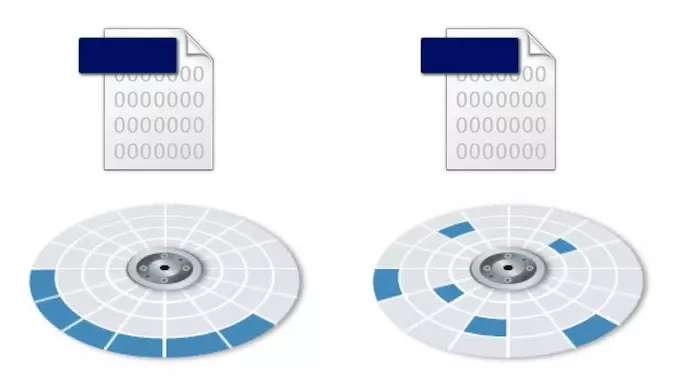
Әрине, дискілер әлдеқайда ыңғайлы және бос кеңістік пен басқа файлдармен бөлінгеннен гөрі қатты файлды оқытады.
Неліктен HDD фрагментациясы пайда болады
Қатты дискілер секторлардан тұрады, олардың әрқайсысы белгілі бір ақпаратты сақтай алады. Егер үлкен өлшемді файл қатты дискіде сақталса, онда ол бір секторға сәйкес келмейді, содан кейін ол бірнеше секторда сынады және сақталады.Әдепкі бойынша, жүйе әрқашан файл фрагменттерін бір-біріне мүмкіндігінше жақын деп жазуға тырысады - көршілес секторларда. Алайда, басқа файлдарды жоюға байланысты / сақтаңыз, сақталған файлдар көлеміндегі өзгерістер және басқа процестердің өзгерістері әрқашан бір-бірінің қасында жеткілікті тегін секторлар бола бермейді. Сондықтан, Windows файл жазбасын HDD-нің басқа бөліктеріне жібереді.
Диск жылдамдығына фрагментация қалай әсер етеді
Жазылған фрагменттелген файлды ашқыңыз келгенде, қатты диск басы ол сақталған секторларға түседі. Осылайша, бірнеше рет, ол файлдың барлық бөліктерін табу үшін қатты дискінің айналасында жылжу керек, баяу оқылады.
Сол жақтағы төменгі жағынан, қанша қозғалыстарды қанша қозғалыстарды қажетті дискілерді бөліктерге бөлген файлдарды жасау керектігін көруге болады. Көк және сары түстермен белгіленген екі файлдың оң жағында үздіксіз жазылады, бұл диск бетінің бойындағы қозғалыстар санын айтарлықтай азайтады.

Діңгектер - бұл фрагментацияның жалпы пайызы азаюы үшін, және барлық файлдар (мүмкін болса), барлық файлдар (мүмкін болса) »(мүмкін болса). Осыған байланысты, оқу үздіксіз пайда болады, бұл HDD жылдамдығына оң әсер етеді. Бұл әсіресе жаппай файлдарды оқыған кезде байқалады.
Дұдырма үшін үшінші тарап бағдарламаларын қолданудың мағынасы бар ма?
Әзірлеушілер дефрагментациялаумен айналысатын көптеген бағдарламалар жасады. Сіз кішкентай дефрагаментар бағдарламаларын да таба аласыз және оларды кешенді жүйелік оңтайландырушылар бөлігінде кездестіре аласыз. ТЕГІН және ақылы опциялар бар. Бірақ олар керек пе?Үшінші тараптың коммуналдық қызметтерінің нақты тиімділігі сөзсіз. Әр түрлі әзірлеушілердің бағдарламалары:
- Өзіңіздің Autodiffampation »параметрлері. Пайдаланушы рәсім кестесін ақталуы мүмкін;
- Басқа процестер алгоритмдері. Үшінші тараптың бағдарламалық жасақтамасы өз сипаттамалары бар, соңында тиімдірек. Мысалы, олар Defragment іске қосу үшін HDD бос кеңістігінің пайыздан аз мөлшерінен аз талап етіледі. Параллельде, файлды оңтайландыру жүзеге асырылады, бұл олардың жүктеу жылдамдығын арттырады. Сонымен қатар фрагментация деңгейі баяу көтерілгені үшін бос орын көлемінің тіркесімі бар;
- Қосымша мүмкіндіктер, мысалы, тіркеуді дефрагментациялау.
Әрине, бағдарламалардың функциялары әзірлеушіге байланысты әр түрлі болады, сондықтан пайдаланушы қажеттіліктер мен компьютерлік мүмкіндіктерге негізделген қызметтік бағдарламаны таңдауы керек.
Дискіні үнемі дефрагментациялау керек пе?
Windows-тың барлық заманауи нұсқалары осы процесті аптасына бір рет кесте бойынша автоматты түрде жүргізуді ұсынады. Жалпы, бұл қажет болғаннан гөрі пайдасыз. Фрагменттің өзі ескі процедура болып табылады және оның қажет болғанға дейін. Бұрын да, тіпті жеңіл фрагментация жүйенің жұмысына теріс әсер етті.
Қазіргі HDD-ді жоғары жылдамдыққа ие, ал операциялық жүйелердің жаңа нұсқалары «ақылды» -ге көп болды, сондықтан белгілі бір фрагментация процесінде де, пайдаланушы жұмыс жылдамдығының төмендеуін байқамауы мүмкін. Егер қатты диск үлкен көлемде (1 ТБ және одан жоғары) қолданылса, онда жүйе бұл үшін оңтайлы тарата алады, сондықтан ол өнімділікке әсер етпейді.
Сонымен қатар, дефраманитарлық тұрақты іске қосу Дискінің қызмет ету мерзімін қысқартады, бұл оның ескерілгені үшін маңызды минус болып табылады.
Әдепкі бойынша, Defrapmentavation Windows жүйесінде қосылады, оны қолмен өшіру керек:
- «Бұл компьютерге» өтіңіз, дискіні тінтуірдің оң жақ түймешігімен нұқып, «Сипаттар» тармағын таңдаңыз.
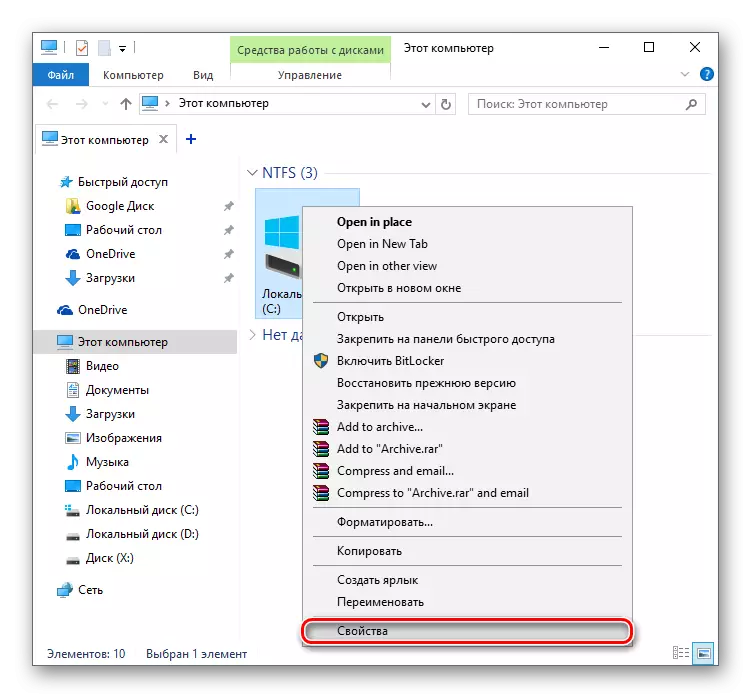
- «Қызмет» қойындысына ауысып, «Оңтайландыру» түймесін басыңыз.
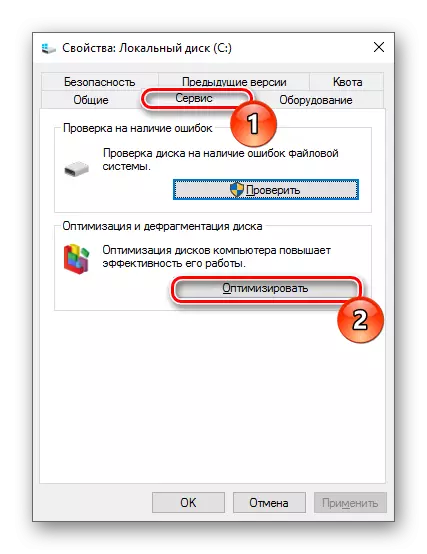
- Терезеде «Параметрлерді өңдеу» түймесін басыңыз.
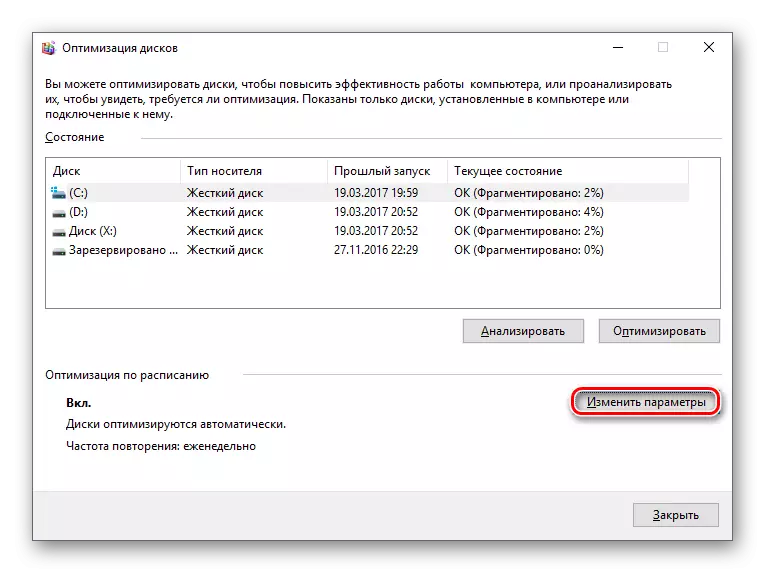
- «Жоспарланған (ұсынылған)« жоспарланған (ұсынылған) «элементтен» құсбелгісін алып, OK түймесін басыңыз.
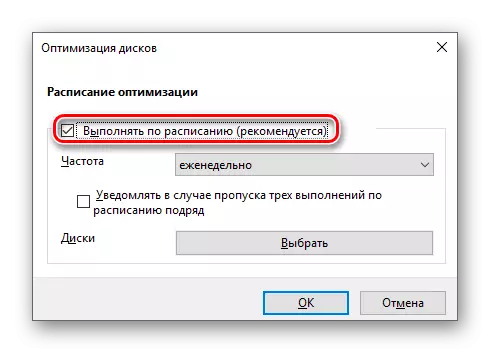
SSD дискісін дефрагментациялау керек пе?
Қатты күйдегі дискілерді пайдаланып пайдаланушының жиі кездесетін қателігі - кез-келген дефрагмалды пайдалану. Есіңізде болсын, егер сізде компьютерде немесе ноутбукта SSD болса, онда ешқандай жағдайда Defraphation жасамаңыз, ол дискінің тозуын күшейтеді. Сонымен қатар, мұндай рәсім қатты күйдің жылдамдығын арттырмайды.Діңгектердің ерекшеліктері
Бұл процедураны сапалы орындау үшін бірнеше нюанстар бар:
- Діңгектер фонда жұмыс істей алатындығына қарамастан, ең жақсы нәтижеге қол жеткізу үшін, оларды пайдаланушының белсенділігі болмаған кезде немесе ең аз мөлшерімен (мысалы, үзіліс кезінде немесе музыка тыңдау кезінде) жұмыс жасаңыз;
- Мерзімді дефрагментацияны орындау кезінде негізгі файлдар мен құжаттарға қол жеткізуді тездететін жылдам әдістерді пайдалану дұрыс, бірақ файлдардың белгілі бір бөлігі өңделмейді. Бұл жағдайда толық процедураны жиі жасауға болады;
- Толық DEПациядан бұрын, қоқыс файлдарын жоюдан бұрын, мүмкін болса, мүмкін болса, мүмкін болса, Page файлын өңдеуден алып тастау ұсынылады.SYS және HIDEFIL.SYS. Бұл екі файл уақытша пайдаланылады және әр бастау жүйесімен бірге қайта жасайды;
- Егер бағдарламада файл кестесін (MFT) және жүйелік файлдарды дефрагментациялау мүмкіндігі болса, онда оны елемеуге болмайды. Әдетте, мұндай функция жұмыс істеп тұрған жұмыс жүйесінде қол жетімді емес және оларды Windows басталмай тұрып қайта іске қосқаннан кейін жүзеге асырылады.
Дефрагментация жасауға болады
Декентация жасаудың екі негізгі әдісі бар: басқа әзірлеушіден коммуналдық желілерді орнату немесе амалдық жүйеге салынған бағдарламаны пайдалану. Сіз тек кіріктірілген дискілерді ғана емес, сонымен қатар USB арқылы қосыла аласыз.
Windows 7 мысалында сізде дефрагментациялау туралы нұсқаулар бар. Онда сіз танымал бағдарламалармен және стандартты Windows қызметтік бағдарламасымен жұмыс істеу үшін нұсқаулық таба аласыз.
Ары қарай оқу: Windows-та дискіні дефрагментациялау әдістері
Жоғарыда айтылғандарды қорытындылай отырып, біз кеңес береміз:
- Қатты күйдегі дискіні (SSD) дефрагмаңыз.
- Терезелер бойынша Defragement іске қосылғанын өшіріңіз.
- Бұл процесті теріс пайдаланбаңыз.
- Алдымен талдау жасаңыз және дефрагментация жасау қажеттілігі бар-жоғын біліңіз.
- Мүмкін болса, жоғары сапалы бағдарламалардан рахат алыңыз, олардың тиімділігі кірістірілген Windows қызметтік бағдарламасынан жоғары.
